PowerToys — это не какая‑то поделка, а творение самой Microsoft. И программа эта обладает большим количеством функций и делает работу с системой намного удобнее.
Например, PowerToys может настраивать клавиатурные сочетания в вашей системе. Хотите переключать раскладку клавиатуры через Caps Lock, а кнопками F5 — F8 управлять музыкальным проигрывателем? Программа позволит это сделать. Или, возможно, вам надо временно отключить засыпание экрана, не заходя в настройки? PowerToys решит и эту проблему одним кликом.
Программа может автоматически сортировать окна на экране в зависимости от того, чем вы заняты, массово переименовывать файлы, показывать содержимое документов в боковом окне «Проводника», закреплять нужные приложения поверх остальных, запускать их через поисковую строку в стиле Spotlight из macOS — в в общем, всего и не перечислить.
2. RoundedTB
Эта программа делает края вашего таскбара круглыми, благодаря чему он смотрится очень стильно и футуристично. Помимо этого, приложение позволяет настроить размеры панели задач и сделать её динамически расширяющейся, как в macOS.
RoundedTB можно скачать в магазине приложений Microsoft. И не переживайте: программа не изменяет системные файлы и не влияет на производительность.
appbox fallback https://www.microsoft.com/ru-ru/store/p/app/9MTFTXSJ9M7F
3. EarTrumpet
Microsoft сделали в Windows 11 красивую панель управления звуком, но ей по‑прежнему не хватает функциональности.
EarTrumpet же — более прокачанный инструмент для изменения громкости системы, который позволяет управлять звуком каждого запущенного приложения. Полезная вещь, если вы одновременно работаете, одним глазом смотрите видео на YouTube и слушаете фоном эмбиент в Spotify.
appbox fallback https://www.microsoft.com/ru-ru/store/p/app/9NBLGGH516XP
4. Lively Wallpaper
В Windows 11 добавили новые обои, но они, прямом скажем, довольно скучные и быстро приедаются. Если вы хотите, чтобы на рабочем столе было что‑то поинтереснее, попробуйте Lively Wallpaper.
Это бесплатная программа с открытым исходным кодом, которая позволяет устанавливать видео, анимированные фоны, GIF‑файлы и даже веб‑страницы в качестве обоев. Кроме того, в ней можно настроить яркость, скорость, масштабирование и цвет анимации.
appbox fallback https://www.microsoft.com/ru-ru/store/p/app/9NTM2QC6QWS7
5. Dynamic Theme
Если анимации отвлекают от работы и вам хочется видеть на рабочем столе статичный фон — к вашим услугам приложение Dynamic Theme. Оно автоматически скачивает новые обои, так что вам не придётся тратить время на подбор картинок в интернете. Источником для утилиты служат сайты Bing и Windows Spotloght, а там заботливая Microsoft собирает только самые лучшие картинки.
appbox fallback https://www.microsoft.com/ru-ru/store/p/app/9NBLGGH1ZBKW
6. ElevenClock
Если вы пользовались двумя или большим количеством мониторов на Windows 10, то могли видеть время в правом нижнем углу экрана на любом из них. В Windows 11 же оно отображается только на главном дисплее, и это неудобно. Microsoft обещала всё сделать как было, но воз и ныне там.
Как установить Windows 11 на ноутбук
Бесплатная утилита ElevenClock может вернуть часы на прежнее место, да ещё и позволяет их настроить — например, поменять цвет текста и шрифт, включить отображение секунд и так далее. Программа органично вписывается в интерфейс и поддерживает и дневной, и ночной режимы.
Приложение не найдено
7. Auto Dark Mode X
В Windows 11 наконец‑то добавили красивый и удобный ночной режим. Впервые тёмная тема появилась в «Десятке», но там она до сих пор смотрится чужеродно. А вот стиль оформления новой версии очень хорош.
Однако в Microsoft, как всегда, забыли об одной важной мелочи: система не умеет переключать светлый и тёмный режимы автоматически.
Auto Dark Mode X исправляет этот недостаток. С этим приложением темы будут меняться в зависимости от времени суток. Во‑первых, это помогает сберечь глаза, а во‑вторых, так Windows 11 просто лучше выглядит.
Приложение не найдено
8. Files
В Windows 11 «Проводник» переработали, но он всё ещё далёк от идеала. Files — стороннее приложение, которое станет отличной заменой стандартному файловому менеджеру.
Программа выглядит более стильно и современно и может похвастаться встроенными вкладками и настраиваемой боковой панелью. Да и тёмный режим здесь выглядит лучше.
Программа доступна бесплатно на официальном сайте GitHub. Также её можно купить в магазине приложений Microsoft Store, если хотите поддержать разработчиков.
appbox fallback https://www.microsoft.com/ru-ru/store/p/app/9NGHP3DX8HDX
9. QuickLook
Фанаты macOS жить не могут без функции «Быстрый просмотр» в Finder: нажимаете пробел, и перед вами открывается содержимое выбранного файла без запуска программ для его редактирования. Очень удобно, чтобы перелистывать свои иллюстрации и макеты, не открывая громоздкие Photoshop и Illustrator.
QuickLook добавляет аналогичную возможность в Windows. Просто выберите нужный файл и нажмите пробел. Особенно приятно, что приложение умеет открывать документы Word — правда, для этого понадобится установить специальный плагин с сайта разработчика.
appbox fallback https://www.microsoft.com/ru-ru/store/p/app/9NV4BS3L1H4S
10. Twinkle Tray
Вам никогда не казалось странным, что громкостью через системный трей управлять можно, а яркостью — нет? Twinkle Tray исправит эту несправедливость. После установки программы вы сможете менять яркость своего монитора прямо из области уведомлений. А ещё получится настраивать даже несколько отдельных дисплеев, если они у вас есть.
appbox fallback https://www.microsoft.com/ru-ru/store/p/app/9PLJWWSV01LK
11. NanaZip
Всем известен старый добрый архиватор 7‑Zip. У него лишь один минус: интерфейс приложения выглядит так, будто оно прибыло к нам на машине времени из начала нулевых.
NanaZip — это форк, то есть точная копия 7‑Zip. Однако её обновлённый внешний вид гораздо больше соответствует блестящей и глянцевой Windows 11. Архиватор интегрируется в «Проводник», хорошо выглядит и нормально справляется со своими обязанностями. А ещё он бесплатный.
appbox fallback https://www.microsoft.com/ru-ru/store/p/app/9N8G7TSCL18R
12. Winaero Tweaker
Вообще, к приложениям для настройки ОС нужно относиться с осторожностью, поскольку они могут запросто сломать систему. Но Winaero Tweaker — проверенный временем инструмент, который выделяется из общей массы таких программ.
Приложение позволит вам одним кликом скорректировать внешний вид системы так, чтобы та чуть больше напоминала старую добрую «Десятку». Оно вернёт значки на панели задач на левую сторону экрана, превратит контекстное меню в классическое, отключит слишком уж назойливую телеметрию, выпилит надоедливые виджеты — в общем, сделает так, чтобы Windows 11 меньше смущала вас всякими неожиданными нововведениями.
При необходимости, впрочем, все изменения можно будет легко откатить. Главное, не забудьте создать точку восстановления системы перед тем, как что‑то менять.
Особенно важно, что ThisIsWin11 может остановить фоновую установку и обновление всех рекламных встроенных приложений вроде WhatsApp, TikTok, Solitaire и прочего подобного добра. Это позволит немного повысить производительность.
- Как увеличить время автономной работы ноутбука на Windows 11
- 12 проблем Windows 11, которые легко исправить
- Как убрать пароль при входе в Windows 11
Источник: lifehacker.ru
11 лучших приложений для Windows 11, которые вы должны скачать в 2021 году

Наконец-то появилась последняя и лучшая версия операционной системы Microsoft Windows, и многие пользователи уже перешли на Windows 11 на своих ПК, чтобы испытать новые функции и улучшения.
Однако, когда Microsoft представила первую предварительную версию Windows 11 еще в июне 2021 года, компания пообещала поддержку приложений для Android. Это взволновало многих пользователей, но, к сожалению, Windows 11 по-прежнему не поддерживает приложения Android (даже в бета-версии).
Программы для Windows, мобильные приложения, игры — ВСЁ БЕСПЛАТНО, в нашем закрытом телеграмм канале — Подписывайтесь:)

Тем не менее, установка сторонних приложений в Windows никогда не была проблемой. Вот почему сегодня мы составили список лучших приложений для Windows 11, которые вам обязательно стоит попробовать в 2021 году. Большинство этих приложений можно загрузить из приложения Microsoft Store на свой ПК с Windows, но их также можно установить напрямую.
И нет, мы не говорим о популярных приложениях, таких как Microsoft Teams, Google Chrome и Firefox, а о некоторых менее популярных, но действительно полезных сторонних приложениях, которые улучшат вашу работу с Windows 11.
Так чего же мы ждем? Давайте сначала подробно рассмотрим их.
1. Режим работы от батареи — лучший диспетчер батареи в Windows 11
В Windows 10 пользователи могут выбирать между тремя различными предустановками: «Лучшая батарея», «Сбалансированная» и «Лучшая производительность». Кроме того, была также возможность установить разные предустановки для работы в сети и от настенной розетки.
В Windows 11 эти параметры все еще присутствуют, но гибкость ограничена. Например, пользователи не могут устанавливать разные предустановки для работы от батареи и работы от сети.
Здесь на помощь приходит режим работы от батареи. Приложение легко загрузить и использовать. После установки пользователь может выбирать между 5 различными предустановками, от экономии заряда батареи до максимальной производительности.
Ползунок под предустановками также позволяет легко контролировать уровень заряда батареи — определенно обязательное приложение для Windows 11.

2. Автоматический темный режим — настройка темного режима в Windows
Многие из нас любят использовать темный режим на своих ноутбуках и смартфонах. Но многие люди не предпочитают использовать темный режим днем, потому что он утомляет глаза.
В Android и iOS есть автоматическое переключение темного режима с восхода на закат, в Windows 11 его нет.
Предполагается, что автоматический темный режим решит эту проблему раз и навсегда. Как следует из названия, приложение позволяет вам установить собственный таймер для темного режима без необходимости заходить в настройки Windows 11 и делать это вручную.
И вы правильно догадались, есть автоматическая опция от восхода до заката.
Есть ли еще что-нибудь, что может сделать приложение? Что ж, несомненно, да. Вы устанавливаете пользовательский интерфейс для работы в светлом режиме и отдельно устанавливаете темный режим для приложений и наоборот для светлого режима.
Как известно, темный режим в определенной степени экономит заряд батареи; приложение может автоматически переключаться в темный режим при отключении от сети. Как это круто!

3. One Commander — лучший файловый менеджер для Windows 11
В Windows 11 Microsoft специально оптимизировала файловый менеджер для повышения удобства использования. Однако это сделало некоторые настройки излишне сложными, и, кроме того, файловый менеджер никогда не был известен своей гибкостью.
One Commander — это альтернативное решение для файлового менеджера Windows 11. Скачать и настроить приложение довольно просто, без особых хлопот, и это, безусловно, одно из наших любимых приложений для Windows 11.
Во время настройки вы получаете множество вариантов. Например, вы можете выбрать одну из пяти различных тем, настроить макет панели задач, а также выбрать макет файлового менеджера, подобный macOS.
Лично я использую макет macOS, и я в восторге от предлагаемой гибкости, которая упрощает работу с несколькими файлами.

4. PowerToys — MacOS в центре внимания на Windows 11
Хотите вывести Windows 11 на новый уровень? Хотите, чтобы в Windows появилась функция поиска в Mac OS? Тогда не смотри вперед. PowerToys — отличное приложение для всех этих улучшений.
Во-первых, приложение включает функцию поиска в центре внимания, как в MacBook, но на компьютере с Windows 11. Это очень удобно, когда вы хотите найти файл или запустить приложение как можно быстрее.
Допустим, ваш босс подходит к вам, когда вы играете в пасьянс и хотите как можно скорее запустить Excel, чтобы он не застал вас за игрой.
Еще одна интересная функция — «Пробудитесь». Как следует из названия, приложение позволяет пользователям держать свои экраны в активном состоянии и предотвращать их переход в спящий режим, не вмешиваясь в настройки Windows 11.
Это может пригодиться в некоторых сценариях, когда вы выполняете важную задачу или устанавливаете игру и т.п. Несомненно, приложение для Windows 11 обязательно нужно попробовать.
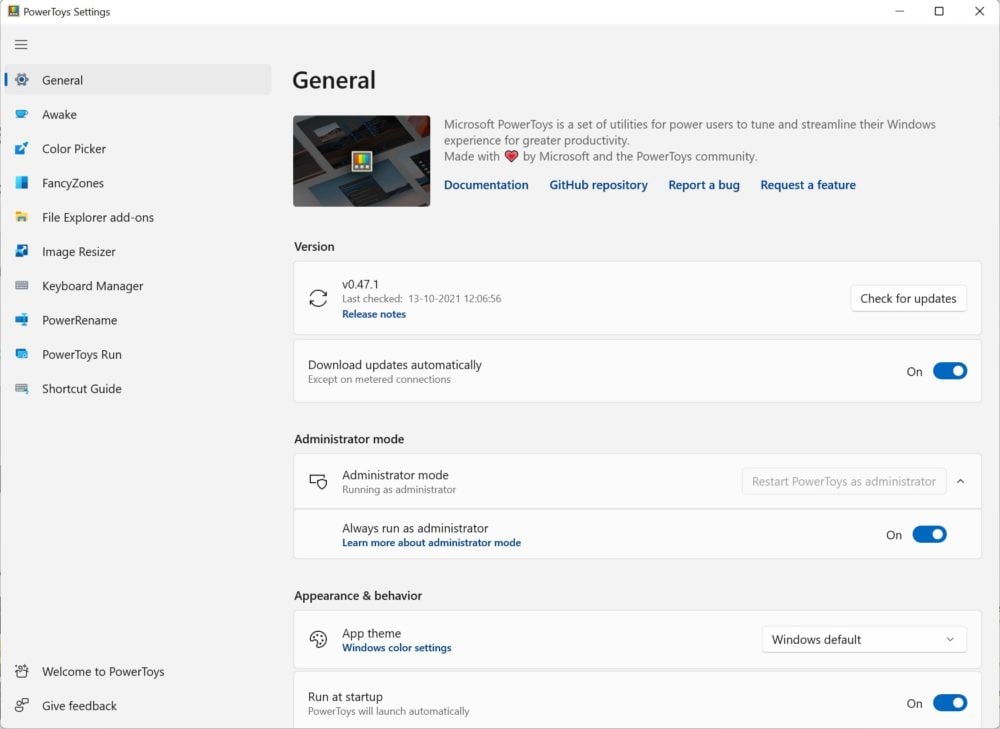
5. Stardock Star11 — верните меню «Пуск» в Windows 10.
Одним из самых визуальных изменений в Windows 11 стало новое меню «Пуск». Наряду с перемещением панели задач в центр экрана было перемещено и стартовое меню.
Тем не менее, многие пользователи могут не быть поклонниками нового макета и вместо этого предпочтут меню «Пуск» Windows 10.
Start11 пытается перенести макет Windows 10 в Windows 11 без необходимости отката к Windows 10. Мало того, он позволяет настроить меню «Пуск» в соответствии с вашим стилем.

6. Libre Office — лучшая альтернатива Microsoft Office
Для многих пользователей Microsoft Office играет значительную роль в повседневной жизни. Но, как все мы знаем, для бесперебойной работы требуется подписка на офис.
Сказав это, что, если я скажу вам, что есть альтернатива Microsoft Office, которая работает таким же образом и не нарушает ваши согласования?
Libre Office — ключ к этой двери. Этот проект с открытым исходным кодом, безусловно, является одной из лучших альтернатив Microsoft Office.
Он включает в себя все популярные офисные инструменты, такие как Word, Powerpoint, Excel и другие. И не волнуйтесь, он использует тот же формат файла, что и Microsoft Office, поэтому открытие файлов не будет проблемой.
7. ShareX — лучший инструмент для создания снимков экрана для Windows 11
Кто-то может возразить, зачем кому-то вообще нужно стороннее приложение для создания снимков экрана, если у вас уже есть инструмент для обрезки? Но будьте готовы удивиться гибкости, которую предлагает ShareX. После установки пользователи могут настроить множество горячих клавиш для различных типов снимков экрана.
Фактически, вы также можете добавить собственные горячие клавиши в соответствии с вашими предпочтениями. Кроме того, после создания снимков экрана вы можете легко загрузить их в Imgur, чтобы поделиться с другими.

8. KDE Connect — лучшее приложение для Windows для передачи файлов.
Это известный факт, что аирдроп Apple работает без проблем между Mac и iPhone. С другой стороны, в Windows уже некоторое время отсутствует такая функция.
Нам удалось найти одно такое приложение, которое позволяет эффективно передавать файлы со смартфона Android на компьютер. KDE Connect — серьезное и простое приложение для обмена файлами между ПК и смартфонами.
Все, что вам нужно сделать, это установить приложение на свой компьютер и смартфон, и пользоваться им тоже не составит труда. Просто убедитесь, что оба устройства находятся в одной сети Wi-Fi, и передача файлов будет беспроблемной. Действительно, полезное приложение в списке.

9. Internet Download Manager — лучший менеджер загрузок для Windows 11.
Я уверен, что даже вы были в сценарии, когда вы загружаете большой файл, и внезапно по какой-то причине загрузка прерывается, и весь прогресс теряется. Так раздражает, правда?
Здесь в игру вступают менеджеры загрузки. IDM — наш выбор в пользу одного из лучших менеджеров загрузки.
После установки пользователи могут систематически управлять всеми своими загрузками, что делает его действительно полезным. Кроме того, вы также можете приостановить загрузку на полпути и продолжить ее на более позднем этапе. Фактически, в случае отключения электроэнергии он автоматически приостанавливает загрузку, чтобы сохранить ваш прогресс.
Разработчик приложения также утверждает, что IDM может увеличить скорость загрузки в пять раз, используя свою технологию сегментации. Пользователи получают бесплатную 30-дневную пробную версию, после чего им нужно заплатить 24 доллара за пожизненную подписку.

10. Irfan View — лучший просмотрщик фотографий для Windows 11
Хотя приложение Windows Photos прошло долгий путь, оно все еще сравнительно медленнее загружает изображения. Кроме того, возможности редактирования довольно ограничены, что делает его громоздким для некоторых. Irfan view — отличная альтернатива приложению для фотографий по умолчанию.
В отличие от приложения по умолчанию, оно загружает изображения мгновенно. Параметры редактирования также превосходны, плюс он также может конвертировать медиафайлы, так что это бонус. Вам обязательно стоит попробовать это на себе один раз.
11. Франц — лучший помощник по приложениям для социальных сетей.
11-е приложение для Windows 11 (получить ссылку ?!) — Franz, одно из моих любимых. По сути, приложение объединяет все популярные приложения для социальных сетей под одной крышей. WhatsApp. Instagram, Slack, вы все это называете, все они поддерживаются.
Это означает, что вам больше не нужно открывать несколько вкладок в Chrome для доступа к каждой социальной сети отдельно. Кроме того, проще простого жонглировать всеми ими одновременно.
Незаменим для всех, кому нужно одновременно взаимодействовать с несколькими платформами социальных сетей.

Часто задаваемые вопросы
1. Будут ли они работать в Windows 10?
Да, большинство из них должно нормально работать в Windows 10, так как разработчики в основном обеспечивают обратную совместимость для приложений.
2. Какой лучший видеоплеер для Windows 11?
Наш выбор лучших видеоплееров — медиаплеер VLC. Это один из старейших и известных игроков, которым можно пользоваться бесплатно. Однако наиболее значительным преимуществом VLC является то, что он просто работает, не создавая суеты.
3. Все ли упомянутые приложения бесплатны для загрузки и использования?
В некоторой степени да. Хотя большинство приложений можно загрузить и использовать бесплатно, за некоторые из них, возможно, придется заплатить. Но эти приложения предлагают бесплатные пробные версии, поэтому вы платите, только если сочтете приложение полезным.
4. Может ли Windows 11 запускать приложения для Windows 10?
Да, Windows 11 может запускать приложения Windows 10. В обещании Microsoft говорится, что приложения, работавшие в Windows 7 / 8.1 / 10, будут работать и в Windows 11. Однако, если у вас есть 32-битные программы, они не будут работать, поскольку Windows 11 — это чисто 64-битная ОС.
5. Запускает ли Windows 11 приложения Android?
Да, Windows 11 будет возможность запускать приложения Android изначально, как мы видели в превью. По неизвестным причинам Microsoft не включила поддержку приложений Android при выпуске Windows 11, но было подтверждено, что поддержка приложений Android появится в Windows 11 раньше, чем позже.
6. Как установить приложения Android на Windows 11?
Установка приложений Android в Windows 11 была одной из ключевых функций, когда Microsoft анонсировала свою последнюю версию ОС. Но функция еще не отправлена. Однако мы знаем, что приложения изначально будут работать в Windows 11 и будут доступны для загрузки из Amazon App Store. Это, в свою очередь, будет доступно в новом обновленном Магазине Windows.

Из того, что мы видели в превью, будет параллельно работать два магазина приложений. Кроме того, вы сможете загружать неопубликованные APK-файлы Android в Windows 11.
7. Как обновить приложения для Windows 11?
Есть два способа обновить приложения Windows 11, установленные через Microsoft Store: вручную и автоматически. Для обновления вручную откройте Microsoft Store, выберите «Библиотека» в нижнем левом углу, а затем выберите «Получить обновления», чтобы установить все доступные обновления приложений. Если у вас включено автоматическое обновление приложений (находится в настройках приложения), вам не о чем беспокоиться.
Для приложений, которые вы установили вне Microsoft Store, перейдите в меню «Справка» в меню настроек приложения и проверьте наличие обновлений. Если есть опция автоматического обновления, включите ее.
Поделиться ссылкой:
- Нажмите, чтобы поделиться на Twitter (Открывается в новом окне)
- Нажмите, чтобы открыть на Facebook (Открывается в новом окне)
- Нажмите, чтобы поделиться на Reddit (Открывается в новом окне)
- Нажмите, чтобы поделиться записями на Pinterest (Открывается в новом окне)
- Нажмите, чтобы поделиться записями на Pocket (Открывается в новом окне)
- Нажмите, чтобы поделиться в Telegram (Открывается в новом окне)
- Нажмите, чтобы поделиться в WhatsApp (Открывается в новом окне)
- Нажмите, чтобы поделиться в Skype (Открывается в новом окне)
Программы для Windows, мобильные приложения, игры — ВСЁ БЕСПЛАТНО, в нашем закрытом телеграмм канале — Подписывайтесь:)
Источник: miiledi.ru
Рубрика Программы
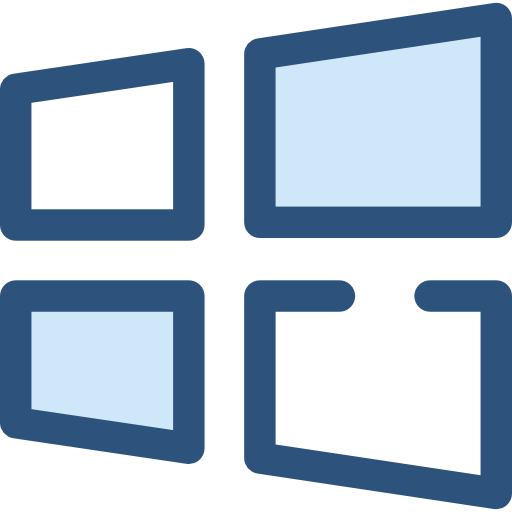
База нужных и полезных программ для Windows 11. Только самые необходимые и проверенные приложения бесплатно!
Windows-Tools-Master
Перед вами большой набор разнообразных утилит и инструментов для оптимизации и настройки OS Windows, включая Windows 11. Сборник Windows-Tools-Master позволяет практически все настроить и улучшить на компьютере под управление Виндовс.…
Windows 11 Manager (Rus)
Удобный инструмент для настройки и оптимизации новой Windows 11.
Change MAC Address 23.04 Rus от LizardSystems
LizardSystems Change MAC Address — простая утилита для Windows, предназначенная для просмотра и изменения MAC-адреса вашей сетевой карты. Причин изменить настоящий MAC адрес может быть несколько. Например, для безопасности или…
3DP Chip 23.04 Rus
Простая утилита 3DP Chip для Windows, которая отображает подробную информацию о компонентах ПК (процессор, видеокарта, материнская плата и т.п.). Помимо информации о компонентах приложение может сохранять резервную копию драйверов, а…
NirLauncher v1.30.2 для Windows 11
NirLauncher — мощный и удобный инструмент для работы с операционной системой Windows 11 и ниже. Это бесплатное приложение, которое включает в себя более 200 различных утилит и инструментов для управления…
Defender Control 2.1 для Windows 11
Defender Control — это утилита для отключения антивирусной программы Защитник Windows (Windows Defender) в ОС Windows 11 и 10. Это полезный инструмент для тех, кто хочет временно отключить Defender или…
FanCtrl 1.6.1 для Windows
FanCtrl — это бесплатная программа для управления скоростью вентиляторов в компьютере под управлением операционной системы Windows. Программа позволяет настроить скорость вращения вентиляторов в соответствии с требованиями и температурой компонентов системы.…
SIV (System Information Viewer) v5.69
SIV, также известный как System Information Viewer, является мощной утилитой Windows, которая предоставляет подробную информацию об аппаратном и программном обеспечении компьютера. Это незаменимый инструмент для системных администраторов, компьютерных техников и…
Shell 1.8.1 для Windows 11
Shell — небольшая полезная утилита для Windows 11, которая позволяет добавлять или убирать различные элементы в контекстное меню. Кроме расширения функционала контекстного меню, программа дает возможность настроить внешний вид меню,…
Twinkle Tray для Windows 11
Twinkle Tray — это простая утилита для придания визуальной привлекательности панели задач Windows 11. Это бесплатное программное обеспечение с открытым исходным кодом, которое можно легко установить в Windows 11. Основная…
Источник: 11windows.ru